Преузмите управљачке програме за лаптоп Леново Г575
Готово сви уређаји комуницирају са оперативним системом кроз софтверска решења - управљачки програми. Они врше везу за повезивање, а без њиховог присуства, уграђена или повезана компонента ће радити нестабилно, не у потпуности или неће радити у принципу. Њихова претрага најчешће је збуњена пре или након поновног инсталирања оперативног система или за ажурирање. У овом чланку ћете сазнати доступне и тренутне опције претраживања и преузимање драјвера за Леново Г575 лаптоп.
Садржај
Драјвери дла Леново Г575
У зависности од тога колико управљачких програма и која верзија корисник треба да пронађе, сваки метод описан у овом чланку ће имати другачију ефикасност. Почећемо са универзалним опцијама и завршићемо специфично, а ви, изаћи из захтева, изаберите одговарајући и користите га.
Метод 1: Службена страница
Препоручује се преузимање било ког софтвера за уређаје из службеног веб извора произвођача. Овде, пре свега, постоје актуелне исправке са новим функцијама и исправкама грешака, мана претходних верзија управљачких програма. Осим тога, можете бити сигурни да су поуздани, јер неизвршени ресурси трећих лица често модификују системске датотеке (које укључују драјвере) убацивањем злонамерног кода у њих.
Отворите службену веб локацију компаније Леново
- Идите на страницу Леново помоћу горе наведене линије и кликните на одељак "Подршка и гаранција" у заглављу сајта.
- Са падајуће листе изаберите "Ресурси подршке" .
- У пољу за претрагу унесите упит Леново Г575 , након чега се одмах појављује листа одговарајућих резултата. Видимо жељени лаптоп и кликните на линк "Довнлоадс" , који се налази испод слике.
- Прво означите оперативни систем инсталиран на вашем лаптоп рачунару, укључујући његову дубину. Имајте на уму да софтвер није прилагођен за Виндовс 10. Ако вам је потребан драјвер за "десетине", идите на друге методе инсталације описане у нашем чланку, на пример, трећем. Инсталирање софтвера за верзију која није у оперативном систему Виндовс може довести до проблема са опремом која се користи до БСОД-а, тако да не препоручујемо предузимање таквих радњи.
- У одељку "Компоненте" можете да проверите врсте управљачких програма који вам потребује лаптоп. Ово је потпуно непотребно, пошто само испод на истој страници можете једноставно изабрати жељени од листе.
- Постоје још два параметра - "Датум издавања " и "Тежина" , који се не требају попунити ако не тражите неки одређени драјвер. Због тога, одлучивши се на оперативном систему, померите се доле.
- Видећете списак управљачких програма за различите компоненте лаптопа. Изаберите оно што је потребно за вас и проширите картицу тако што ћете кликнути на назив секције.
- Одлучујући возачу, кликните на стрелицу на десној страни линије тако да се појави тастер за преузимање. Кликните на њега и урадите исто са другим одељцима софтвера.
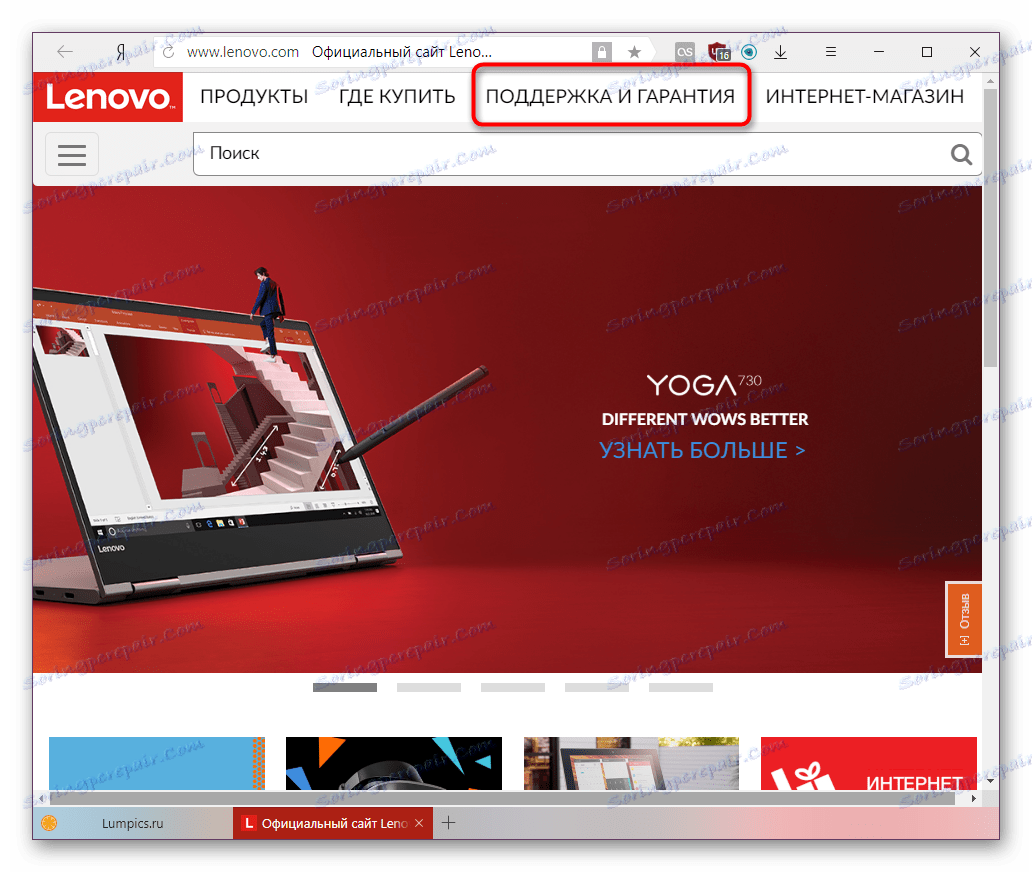
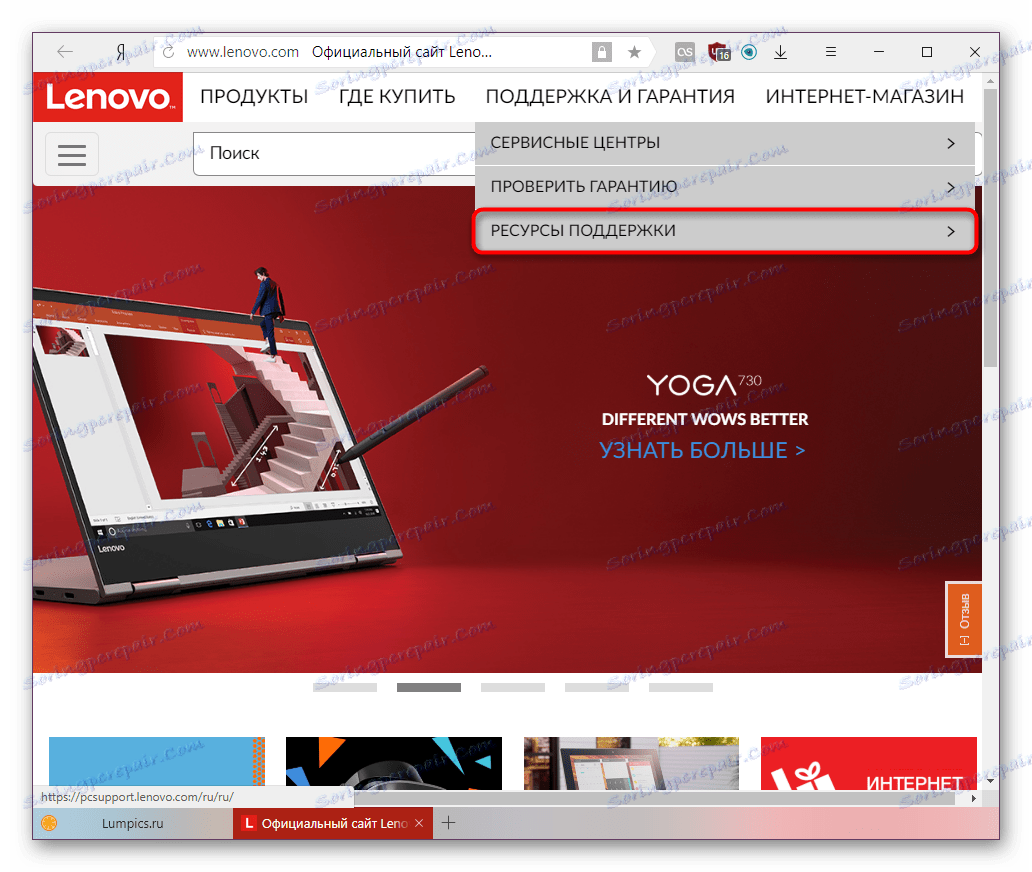


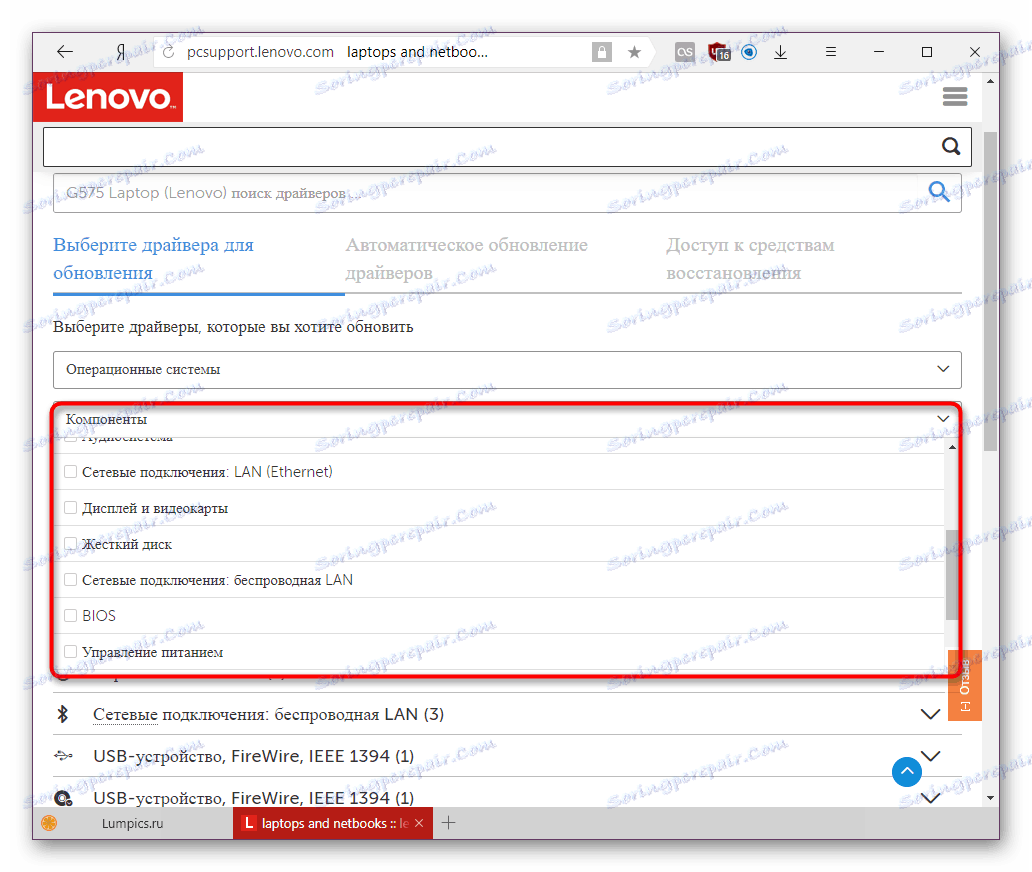
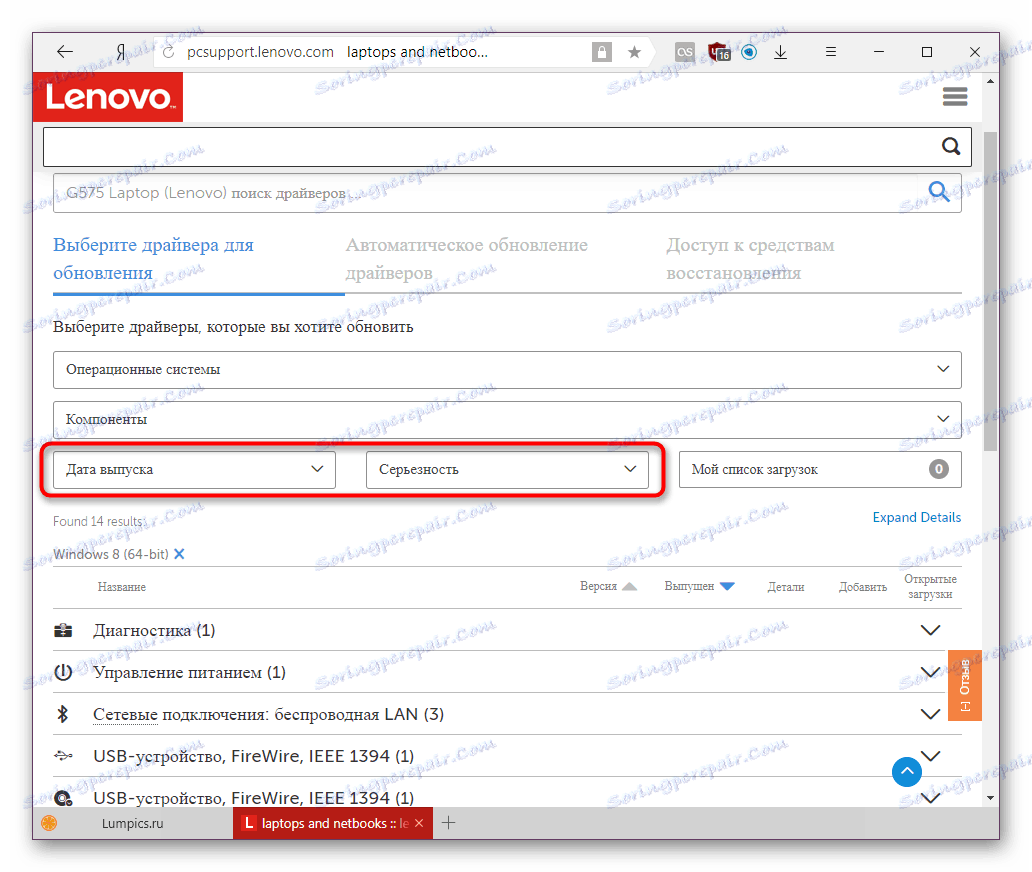
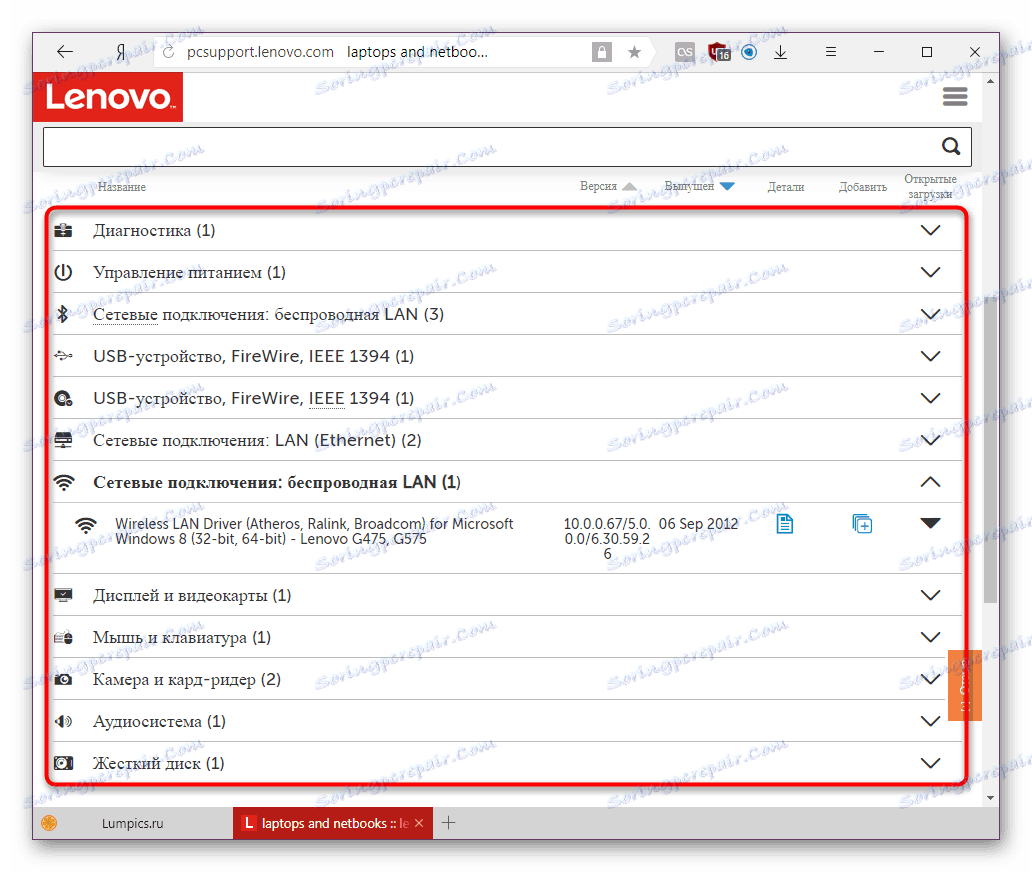
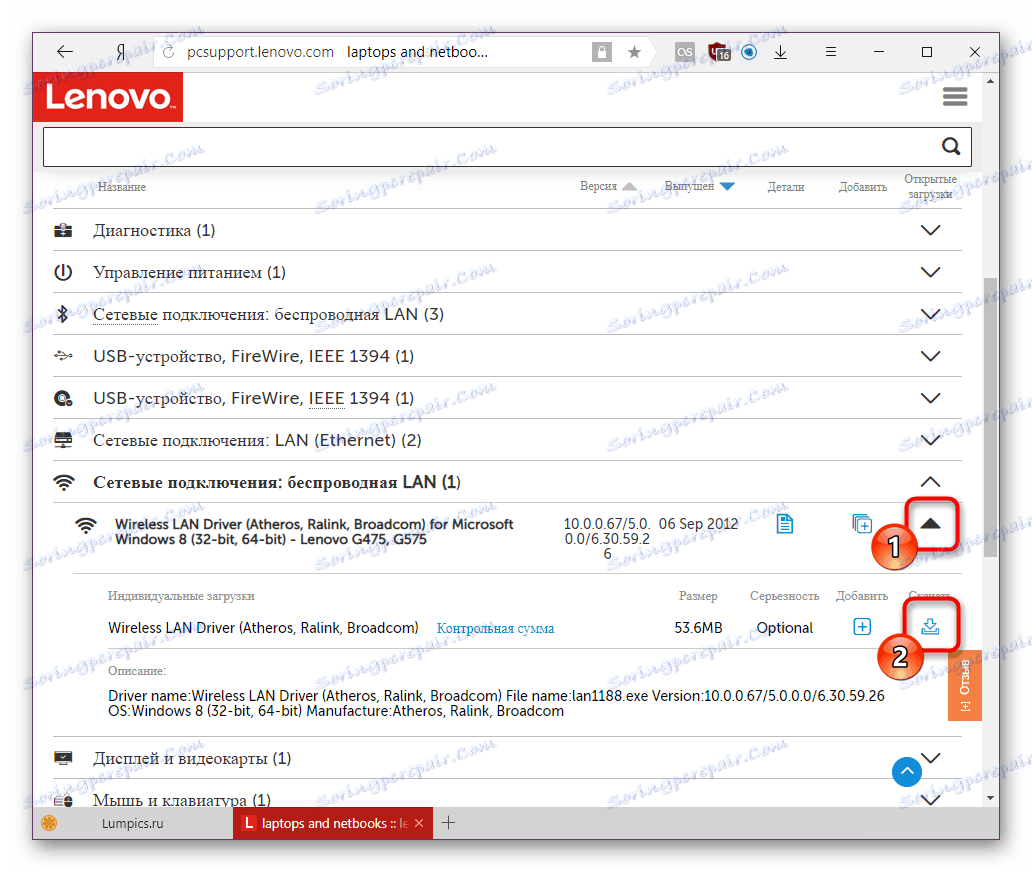
Након преузимања, остаје да покрене ЕКСЕ датотеку и инсталира га, поштујући сва упутства која се појављују у инсталацији.
Метод 2: Леново Онлине Скенер
Програмери су одлучили да поједноставе претрагу управљачких програма креирањем веб апликације која скенира лаптоп и приказује информације о управљачким програмима који треба ажурирати или инсталирати из нуле. Имајте на уму да компанија не препоручује коришћење Мицрософт Едге претраживача да покрене своју онлине апликацију.
- Пратите кораке 1-3 методе 1.
- Пребаците на картицу "Аутоматско ажурирање драјвера" .
- Кликните на дугме "Старт сцан" .
- Сачекајте да завршите, да бисте видели који програми требају бити инсталирани или ажурирани, и преузмите их аналогно методом 1.
- Ако чек не успе са грешком, видећете релевантне информације о томе, међутим, на енглеском.
- Можете инсталирати брендирану услугу од компаније Леново, која ће вам помоћи да сада и убудуће обавите такав скенирање. Да бисте то урадили, кликните на "Слажем се" , слажући се са условима лиценце.
- Инсталатер ће започети преузимање, обично овај процес траје неколико секунди.
- Када завршите, покрените извршну датотеку и, слиједећи његова упутства, инсталирајте Леново сервисни мост .
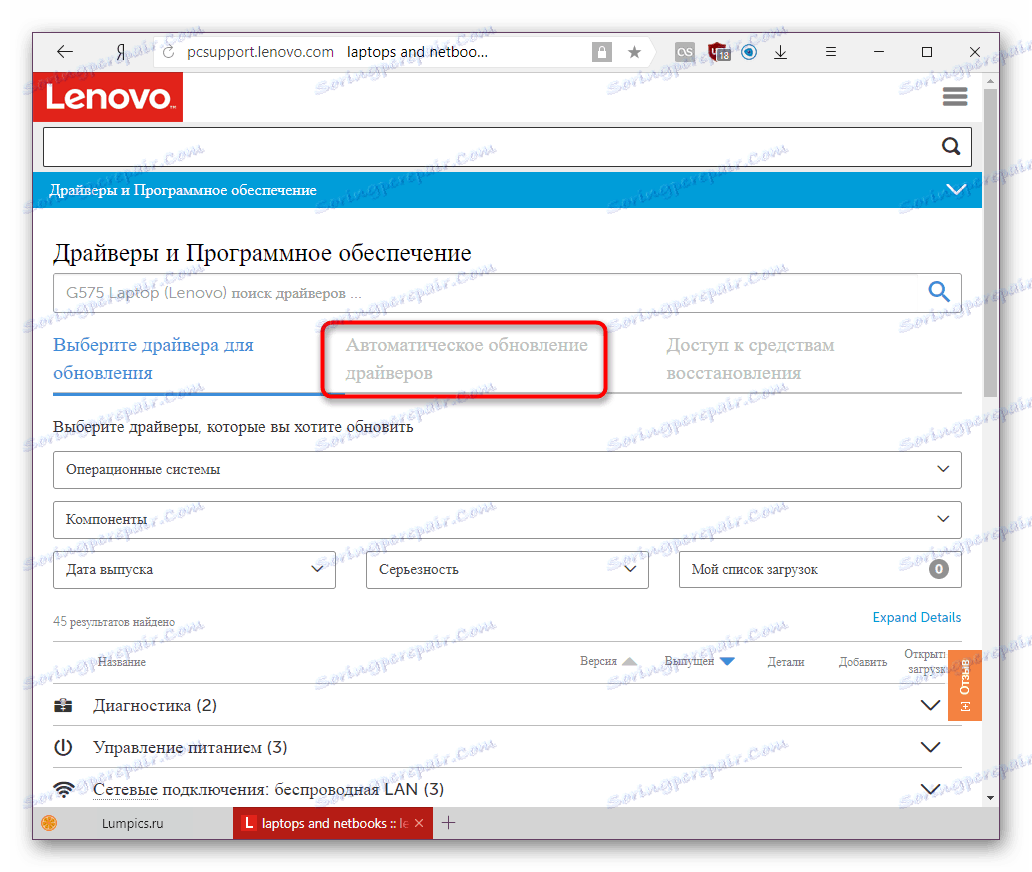
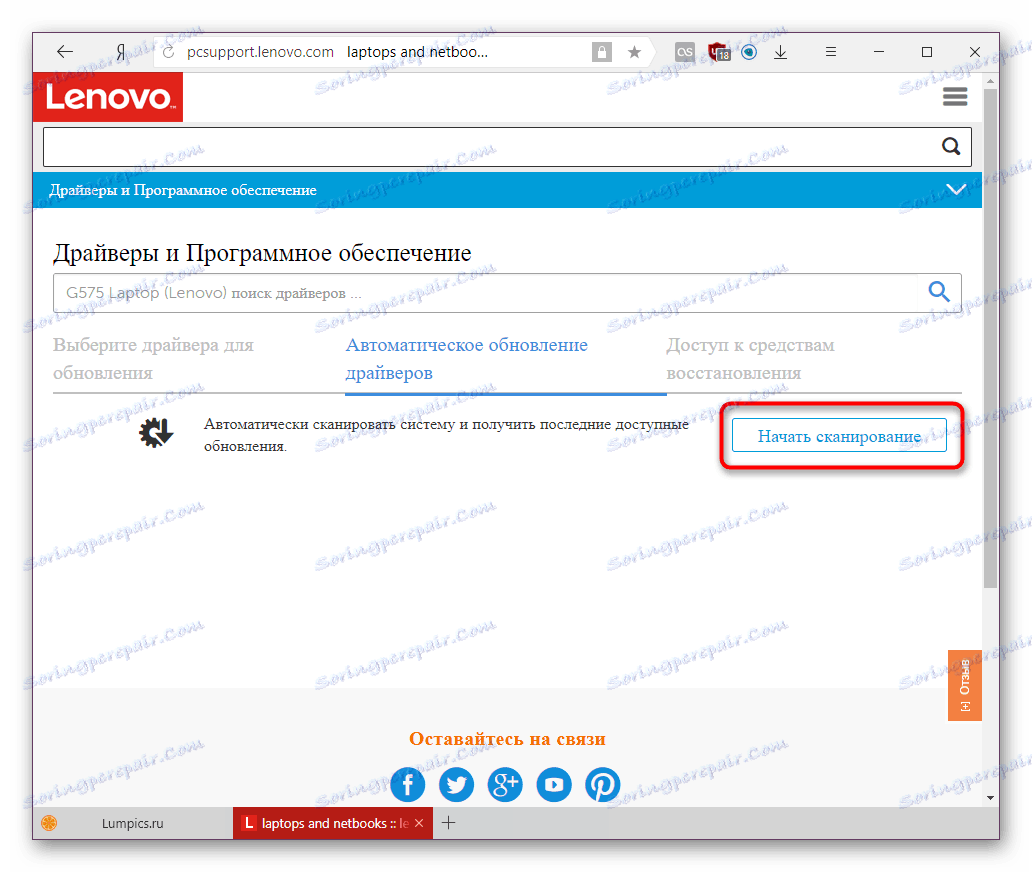
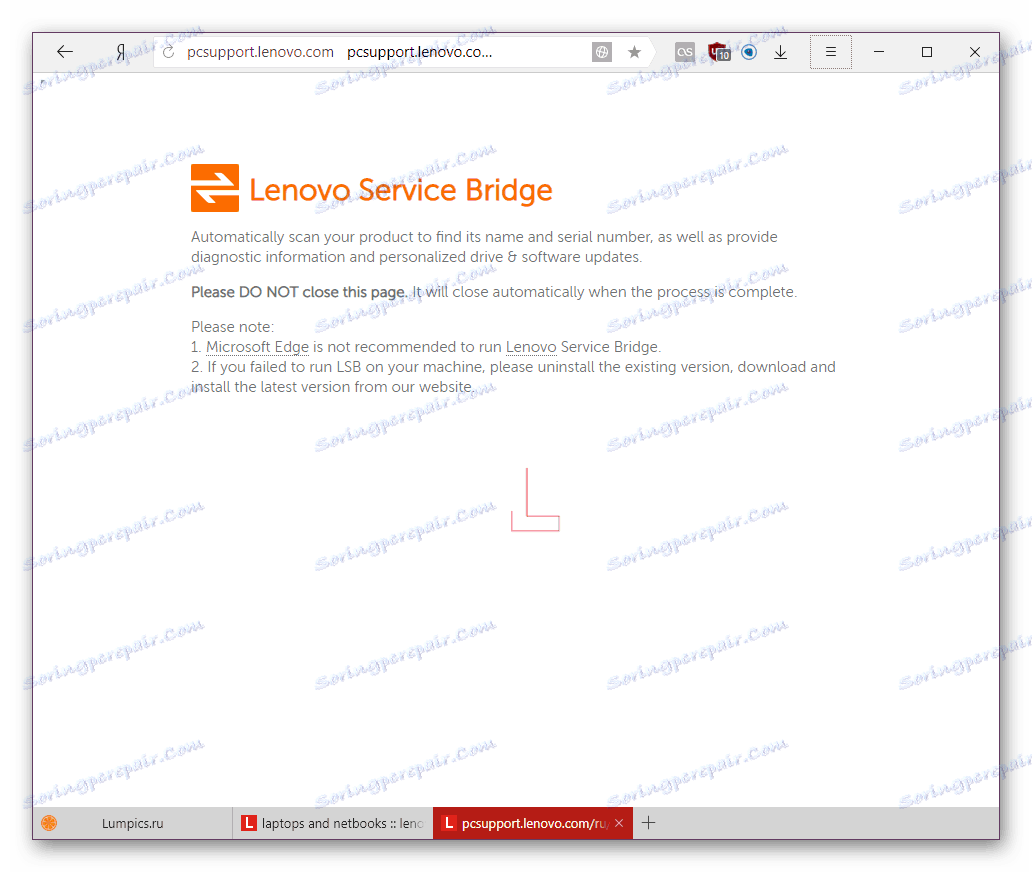
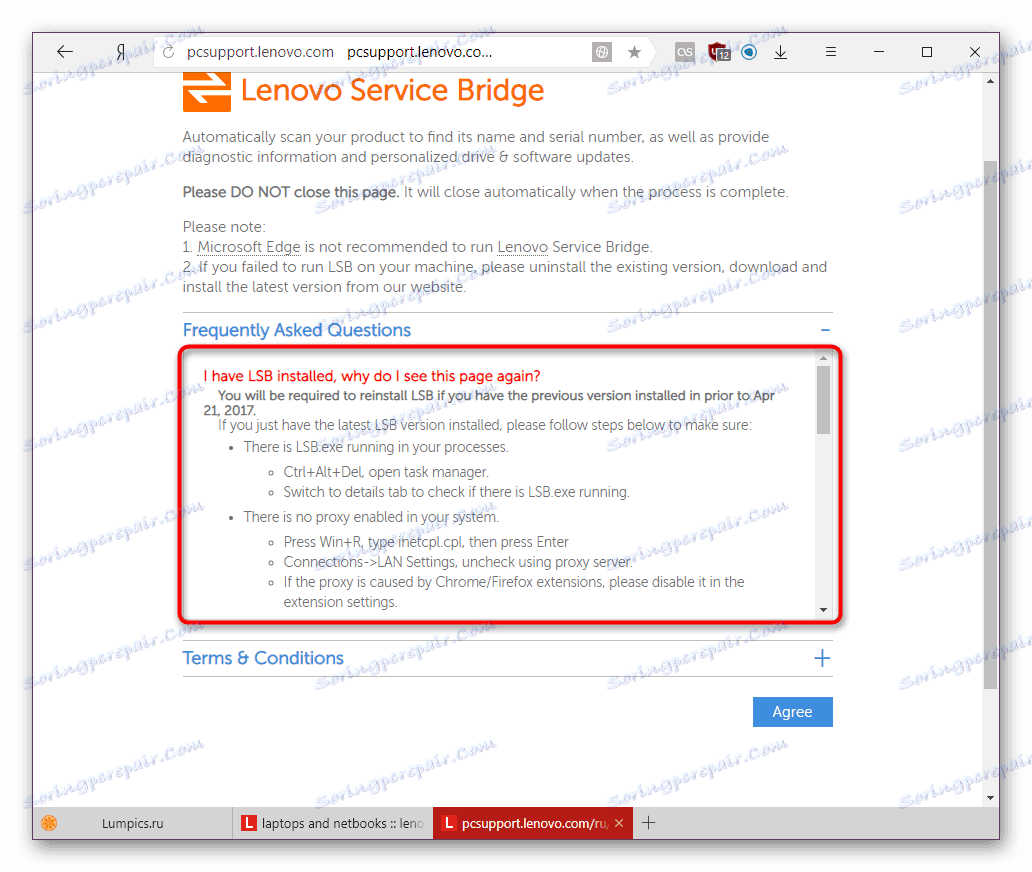
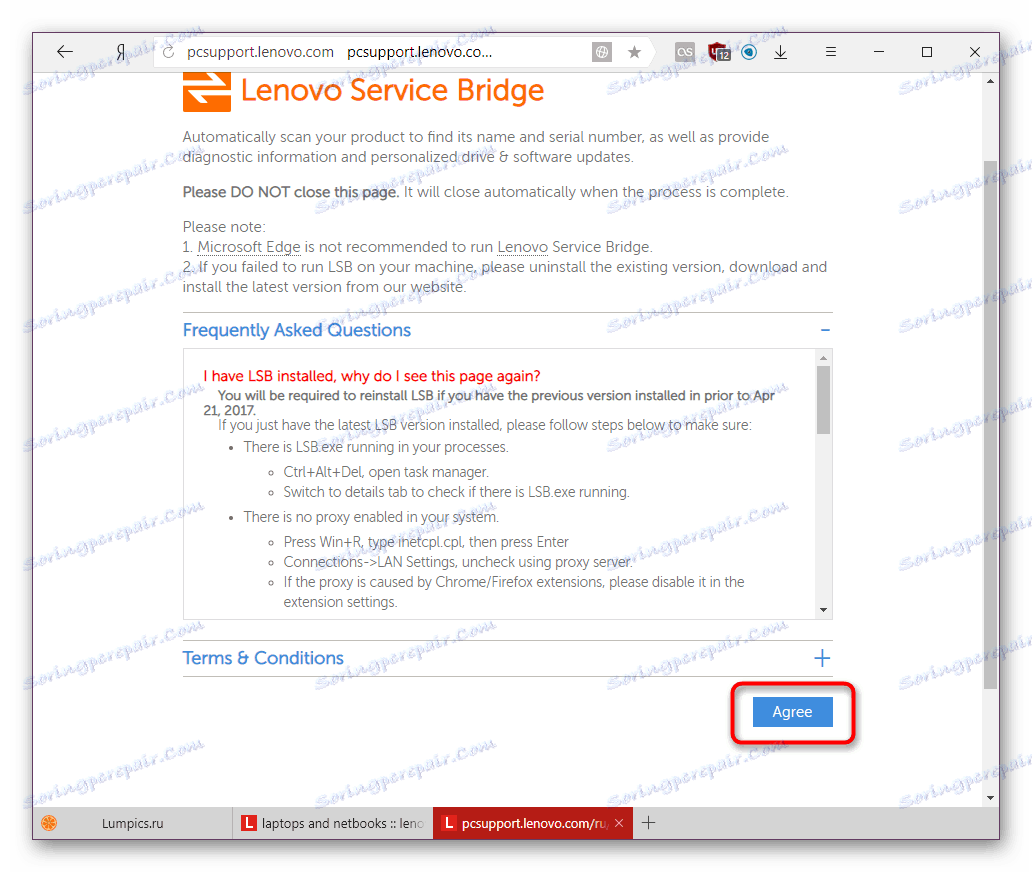
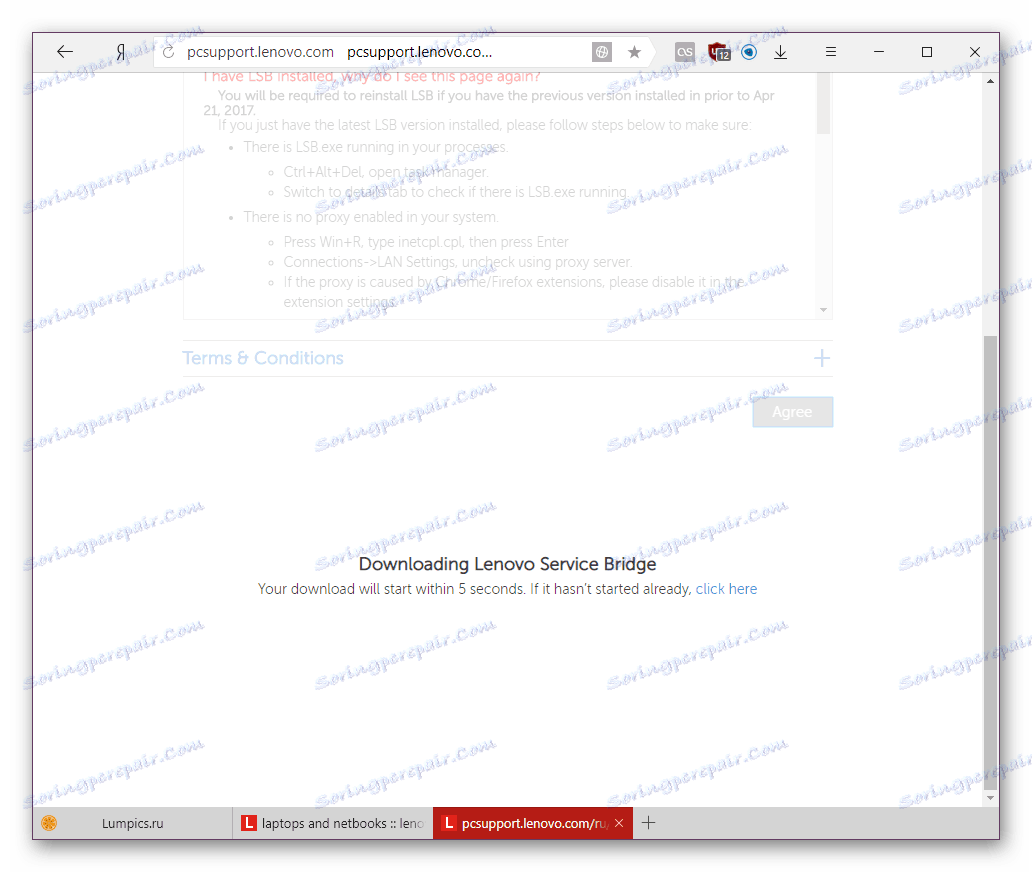

Сада остаје покушати поновно скенирати систем.
Метод 3: Апликације трећих страна
Постоје програми дизајнирани специјално за масовну инсталацију или ажурирање драјвера. Оне раде на приближно исти начин: скенирају ваш рачунар за уређаје који су уграђени или повезани са лаптоп рачунарима, провјеравају верзије драјвера са онима у својој бази података и предлажу инсталирање новог софтвера када открију недоследности. Већ корисник изабере оно што треба да ажурира са приказане листе, а шта није. Разлика лежи у интерфејсима ових услужних програма и комплетности база података возача. Више о овим апликацијама можете сазнати читањем кратког прегледа најпопуларнијих на следећој линији:
Више детаља: Најбољи софтвер за инсталирање драјвера
Најчешће, корисници бирају Дриверпацк решење или Дривермак због своје највеће популарности и обимне листе препознатљиве опреме, укључујући и периферне. За овај случај, припремили смо релевантне смернице за рад са њима и позивамо вас да се упознате са овим информацијама.
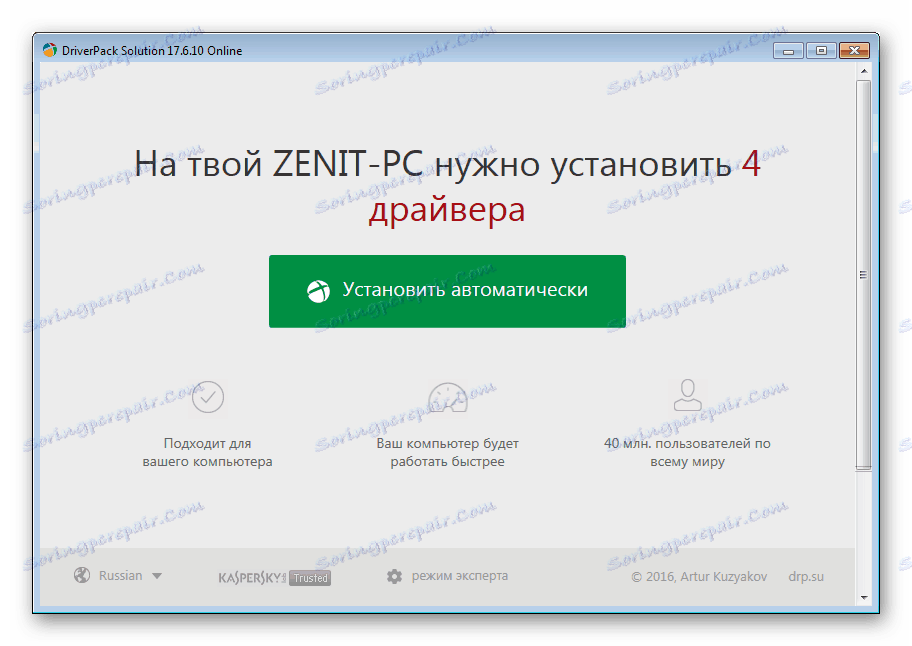
Више детаља:
Како ажурирати управљачке програме користећи ДриверПацк Солутион
Ажурирајте управљачке програме користећи ДриверМак
Метод 4: ИД уређаја
Сваки модел уређаја у фази производње добија лични код који даље дозвољава рачунару да га препозна. Помоћу системског алата, корисник може препознати овај ИД и користити га како би пронашао управљачки програм. Да бисте то урадили, постоје посебне локације које чувају и нове и старе верзије софтвера, што вам омогућава преузимање било ког од њих уколико је потребно. Да би ова претрага могла да се деси исправно и не налетите на небезбедне и вирусе заражене веб локације и датотеке, саветујемо вам да пратите наша упутства.

Више детаља: Тражите драјвере помоћу хардверског ИД-а
Наравно, ова опција није згодна и брза, али је одлична за селективно претраживање, ако на пример требате драјвере за само неколико уређаја или одређене верзије.
Метод 5: Управитељ уређаја
Није најочигледнији, али има место за инсталирање и ажурирање софтвера за лаптоп и рачунар. Употребом информација о сваком повезаном уређају, диспечер тражи потребан управљачки програм на Интернету. Не траје пуно времена и често помаже да се заврши инсталација без дугог временских претрага и ручних инсталација. Али ова опција није без недостатака, јер увек поставља само основну верзију (без власничких услужних програма произвођача за подешавање видео картице, веб камере, штампача или друге опреме), а сам претраживац често се не завршава ништа - алат може рећи да је одговарајућа верзија управљачког програма инсталиран, чак и ако није. Укратко, овај метод не помаже увек, али вреди покушати. И како да користите "Девице Манагер" за ово, прочитајте чланак на линку испод.
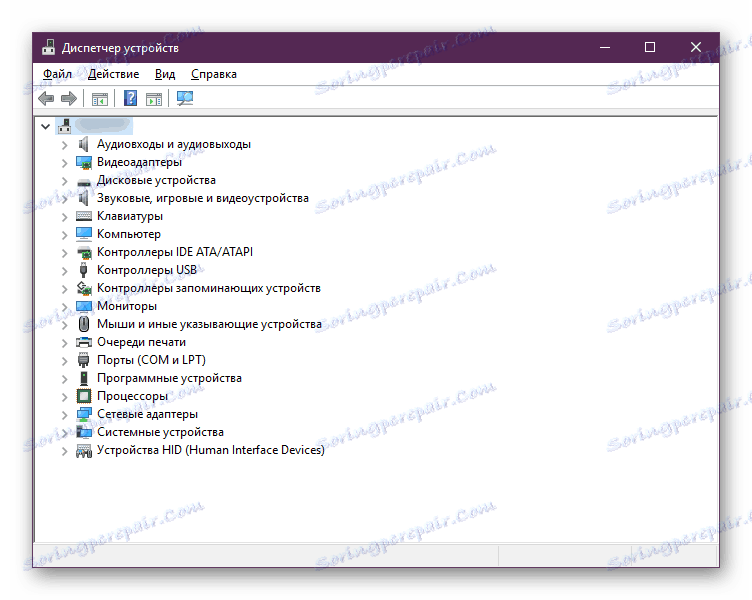
Више детаља: Инсталирање управљачких програма помоћу стандардних Виндовс алата
То су биле пет заједничких опција за инсталирање и ажурирање управљачких програма за лаптоп Леново Г575. Изаберите ону која вам највише одговара и користите.